L'accès à distance sécurisé reconnu par tous
Télécharger RealVNC® Connect pour le bureau ou les appareils mobiles
Vous n'avez besoin que de RealVNC® Viewer ou aussi de RealVNC® Server ?
Si vous souhaitez installer RealVNC Viewer ou RealVNC Server en tant qu'applications individuelles, vous pouvez les télécharger ci-dessous.
RealVNC® Viewer
pour bureau
Installer sur les appareils
à partir desquels vous vous connecterez.
Comparez vos options
Gardez votre organisation connectée grâce à un accès à distance sécurisé, vous aidant à augmenter votre productivité et à favoriser une meilleure collaboration.
 VNC Viewer or VNC Server + 3rd Party Client |
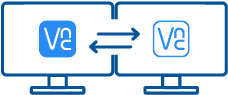 With RealVNC Connect |
|
|---|---|---|
| Full end-to-end session encryption | No | Yes |
| Session recording | No | Yes |
| Advanced multi-factor authentication | No | Yes |
| Cloud & Direct (LAN) connectivity | No | Yes |
| Granular access and user permission control | No | Yes |
| Remote printing, real-time chat and file sharing | No | Yes |
Commencez en trois étapes faciles
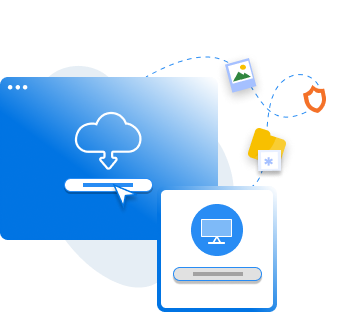
1. Télécharger
Téléchargez l'installateur sur votre appareil
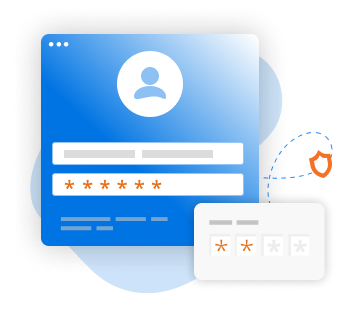
2. S'inscrire/Se connecter
Créez un compte et
demandez votre essai gratuit de 14 jours !
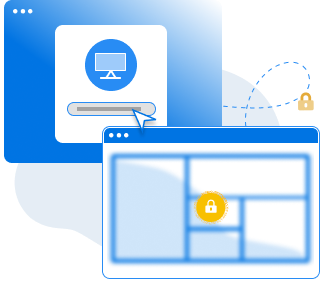
3. Ajouter des appareils
Installez et ajoutez vos appareils pour vous connecter à distance
Découvrez la facilité d'utilisation de RealVNC Connect
-
Comment commencer
Questions fréquentes
Si vous ne trouvez pas de réponse à votre question, veuillez consulter notre Centre d'aide ou nous contacter.
Consultez notre centre d’aide pour obtenir la liste des sommes de contrôle SHA256
RealVNC Connect est le nom de notre solution complète d’accès à distance. Elle comprend deux applications : VNC® Viewer et VNC® Server.
VNC® Server doit être installé et exécuté sur les appareils auxquels vous souhaitez accéder à distance. Vous utilisez ensuite VNC® Viewer sur l’appareil auquel vous voulez accéder et avec lequel vous voulez contrôler vos appareils distants.
Non, ce n’est pas nécessaire. Pour démarrer une session On-Demand Assist, il suffit que VNC® Viewer soit installé sur votre appareil. On-Demand Assist utilise un code de session unique pour se connecter à l’appareil de l’utilisateur final. Il n’est donc pas nécessaire que VNC® Server soit installé sur l’appareil. Pour en savoir plus, cliquez ici.
Oui, vous pouvez le faire. Cependant, vous ne bénéficierez pas de l’expérience RealVNC Connect complète, qui comprend une sécurité renforcée, des connexions à haut débit fiables et des fonctions exclusives à RealVNC Connect.
Essayez RealVNC Connect aujourd'hui gratuitement
Nous ne demandons pas d’informationq de carte bancaire. 14 jours d'accès gratuit, sécurisé et rapide à vos appareils. Mise à niveau à tout moment


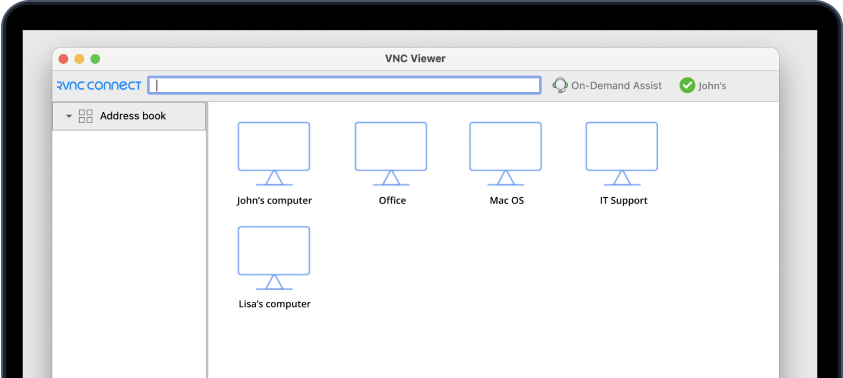

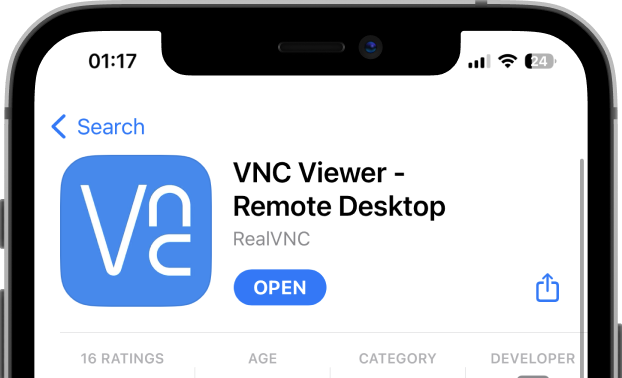

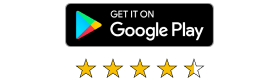
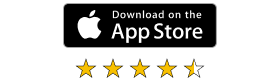




Comment démarrer avec l'accès à distance RealVNC Connect
Dans cette vidéo, nous vous montrerons à quel point il est facile et rapide de mettre en place votre première session de partage d’écran à l’aide de RealVNC Connect.
Tutoriel : Comment démarrer avec l'accès à distance RealVNC Connect
Commencer à utiliser RealVNC Connect est très simple. Il vous suffit de créer un compte et d'obtenir une version d'essai gratuite (aucune carte bancaire n'est requise).
Cette vidéo vous montrera comment fournir un accès sans surveillance à votre ordinateur Windows, Linux ou Mac.
Vous pourrez désormais contrôler facilement votre ordinateur depuis n'importe quel endroit dans le monde. Si vous souhaitez continuer à utiliser le logiciel après la période d'essai de 14 jours, vous pouvez le faire de manière transparente en souscrivant à un abonnement.